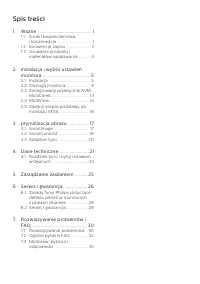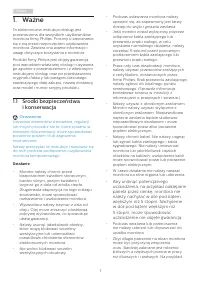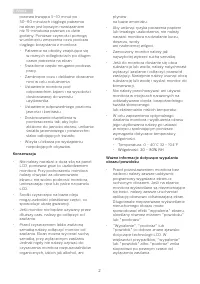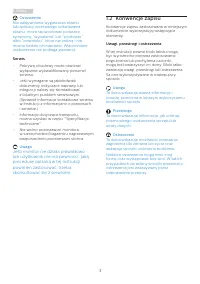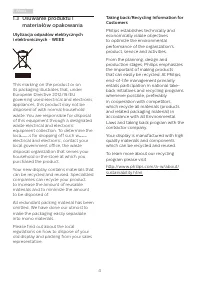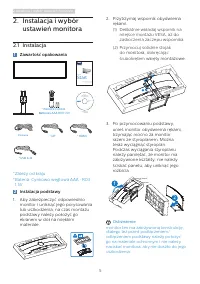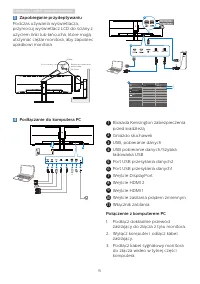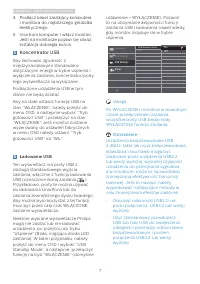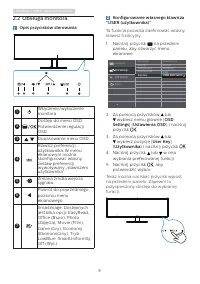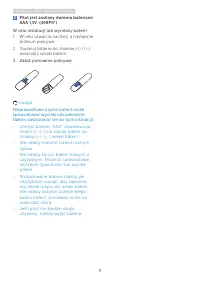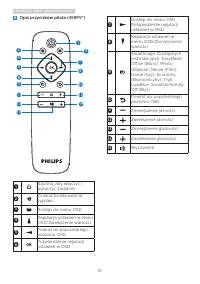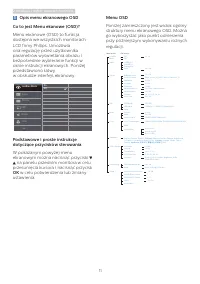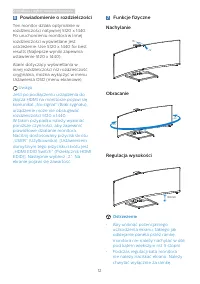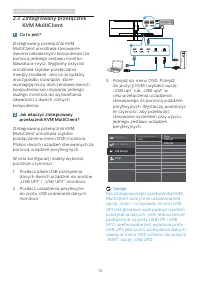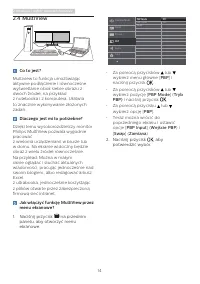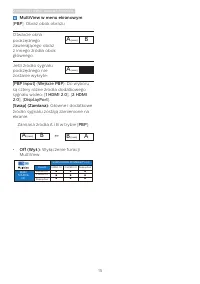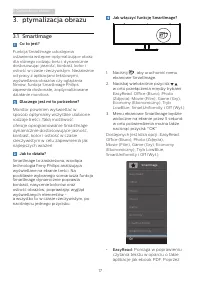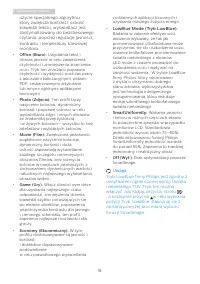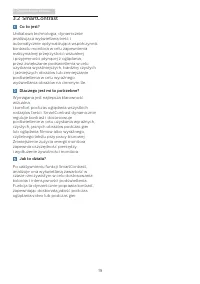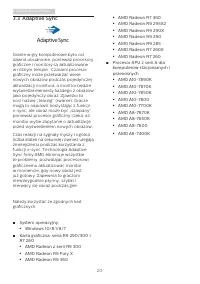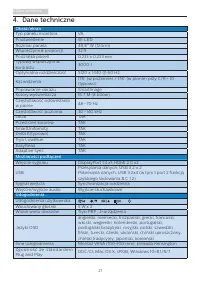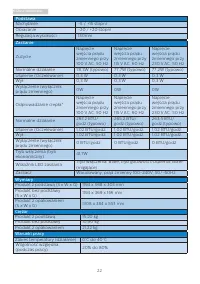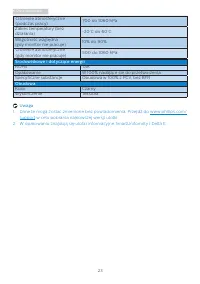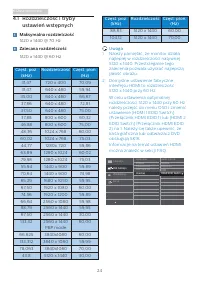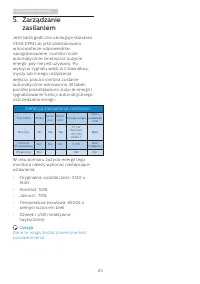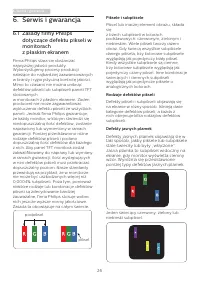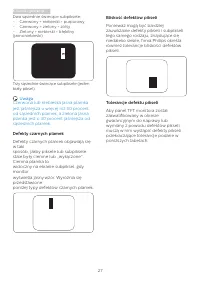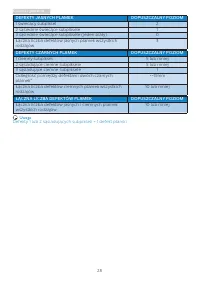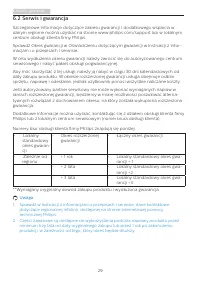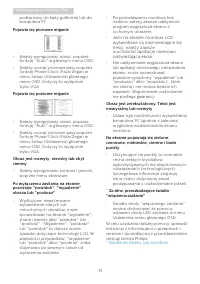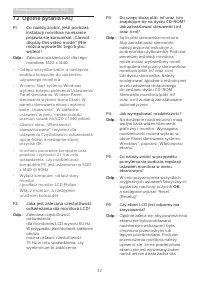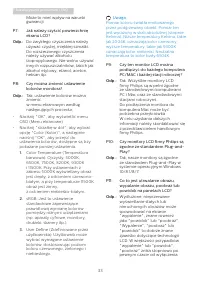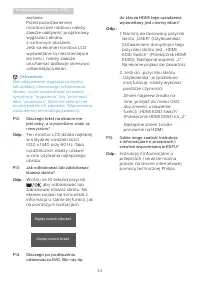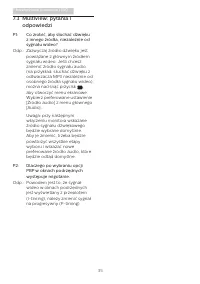Strona 2 - Spis treści; Środki bezpieczeństwa; Instalacja i wybór ustawień; Rozdzielczość i tryby ustawień; Rozwiązywanie problemów i
Spis treści 1. Ważne ............................................ 1 1.1 Środki bezpieczeństwa i konserwacja ................................ 1 1.2 Konwencje zapisu ...................... 31.3 Usuwanie produktu i materiałów opakowania ........... 4 2. Instalacja i wybór ustawień monitora ...............
Strona 3 - Ostrzeżenia; • Aby uniknąć potencjalnego
1 1. Ważne 1. Ważne Ta elektroniczna instrukcja obsługi jest przeznaczona dla wszystkich użytkowników monitora firmy Philips. Prosimy o zapoznanie się z nią przed rozpoczęciem użytkowania monitora. Zawiera ona ważne informacje i uwagi dotyczące korzystania z monitora. Produkt firmy Philips jest obję...
Strona 5 - Konwencje zapisu; Uwagi, przestrogi i ostrzeżenia
3 1. Ważne Ostrzeżenie Nie uaktywnianie wygaszacza ekranu lub aplikacji okresowego odświeżania ekranu, może spowodować poważne symptomy “wypalenia” lub “poobrazu” albo “powidoku”, które nie znikną i nie można będzie ich naprawić. Wspomniane uszkodzenie nie podlega gwarancji. Serwis • Pokrywę obudowy...
Strona 7 - Instalacja i wybór ustawień monitora; Instalacja i wybór; Zawartość opakowania; Start; Instalacja podstawy; Ostrzeżenie
5 2. Instalacja i wybór ustawień monitora 2. Instalacja i wybór ustawień monitora 2.1 Instalacja 1 Zawartość opakowania 498P9 Brilliance Register your product and get support at www.philips.com/welcome Quick Start Power * HDMI * CD * DP © 2 0 20 K o nin kli jke P hili ps N .V. A ll rig hts r eser ve...
Strona 8 - Zapobieganie przydeptywaniu; Podłączanie do komputera PC; Połączenie z komputerem PC
6 2. Instalacja i wybór ustawień monitora 3 Zapobieganie przydeptywaniu Podczas używania wyświetlacza, przymocuj wyświetlacz LCD do ściany z użyciem linki lub łańcucha, które mogą utrzymać ciężar monitora, aby zapobiec upadkowi monitora. Cord or chain M4 Screw Clamp Release the screws thenfix the cl...
Strona 9 - Podłącz kabel zasilający komputera; Koncentrator USB; Ładowanie USB; Uwaga
7 2. Instalacja i wybór ustawień monitora 4. Podłącz kabel zasilający komputera i monitora do najbliższego gniazdka elektrycznego. 5. Uruchom komputer i włącz monitor. Jeśli na monitorze pojawi się obraz, instalacja dobiegła końca. 5 Koncentrator USB Aby zachować zgodność z międzynarodowymi standard...
Strona 10 - Obsługa monitora
8 2. Instalacja i wybór ustawień monitora 2.2 Obsługa monitora 1 Opis przycisków sterowania 5 4 3 2 1 7 6 1 Włączenie/wyłączenie monitora. 2 Dostęp do menu OSD. Potwierdzenie regulacji OSD. 3 Dopasowanie menu OSD. 4 Klawisz preferencji użytkownika. W menu ekranowym można skonfigurować własny zestaw ...
Strona 11 - Pilot jest zasilany dwiema bateriami
9 2. Instalacja i wybór ustawień monitora 3 Pilot jest zasilany dwiema bateriami AAA 1,5V. (498P9*) W celu instalacji lub wymiany baterii: 1. W celu otwarcia naciśnij, a następnie przesuń pokrywę. 2. Dopasuj baterie do znaków (+) i (–) wewnątrz wnęki baterii. 3. Załóż ponownie pokrywę. Uwaga Niepraw...
Strona 12 - Opis przycisków pilota (
10 2. Instalacja i wybór ustawień monitora 4 Opis przycisków pilota ( 498P9* ) 1 2 3 5 6 4 7 89 10 11 12 13 14 15 1 Naciśnij, aby włączyć i wyłączyć zasilanie. 2 Zmiana źródła wejścia sygnału. 3 Dostęp do menu OSD. 4 Regulacja ustawień w menu OSD/Zwiększenie wartości. 5 Powrót do poprzedniego poziom...
Strona 13 - Opis menu ekranowego OSD
11 2. Instalacja i wybór ustawień monitora 5 Opis menu ekranowego OSD Co to jest Menu ekanowe (OSD)? Menu ekranowe (OSD) to funkcja dostępna we wszystkich monitorach LCD firmy Philips. Umożliwia ona regulację przez użytkownika parametrów wyświetlania obrazu i bezpośrednie wybieranie funkcji w oknie ...
Strona 14 - Powiadomienie o rozdzielczości; Funkcje fizyczne
12 2. Instalacja i wybór ustawień monitora 6 Powiadomienie o rozdzielczości Ten monitor działa optymalnie w rozdzielczości natywnej 5120 x 1440. Po uruchomieniu monitora w innej rozdzielczości wyświetlane jest ostrzeżenie: Use 5120 x 1440 for best results (Najlepsze wyniki zapewnia ustawienie 5120 x...
Strona 15 - Zintegrowany przełącznik; Jak włączyć zintegrowany
13 2. Instalacja i wybór ustawień monitora 2.3 Zintegrowany przełącznik KVM MultiClient 1 Co to jest? Zintegrowany przełącznik KVM MultiClient umożliwia sterowanie dwoma niezależnymi komputerami za pomocą jednego zestawu monitor-klawiatura-mysz. Wygodny przycisk umożliwia szybkie przełączanie między...
Strona 16 - Dlaczego jest mi to potrzebne?
14 2. Instalacja i wybór ustawień monitora 2.4 MultiView Co to jest? Multiview to funkcja umożliwiając aktywne podłączenie i równoczesne wyświetlanie obok siebie obrazu z dwóch źródeł, na przykład z notebooka i z komputera. Ułatwia to znacznie wykonywanie złożonych zadań. Dlaczego jest mi to potrzeb...
Strona 17 - MultiView w menu ekranowym
15 2. Instalacja i wybór ustawień monitora MultiView w menu ekranowym [ PBP ]: Obraz obok obrazu Otwarcie okna podrzędnego zawierającego obraz z innego źródła obok głównego. A (main) B Jeśli źródło sygnału podrzędnego nie zostanie wykryte: A (main) B [PBP Input] ( Wejście PBP ): Do wyboru są cztery ...
Strona 18 - Zdejmij zespół podstawy do; Połóż monitor ekranem w dół na
16 2. Instalacja i wybór ustawień monitora 2.5 Zdejmij zespół podstawy do montażu VESA Przed rozpoczęciem demontażu podstawy monitora należy wykonać wymienione poniżej instrukcje, aby uniknąć możliwych uszkodzeń lub obrażeń. 1. Połóż monitor ekranem w dół na gładkiej powierzchni. Uważaj, aby nie zar...
Strona 19 - Optymalizacja obrazu; ptymalizacja obrazu; Pomaga w poprawieniu
17 3. Optymalizacja obrazu 3. ptymalizacja obrazu 3.1 SmartImage Co to jest? Funkcja SmartImage udostępnia ustawienia wstępne optymalizujące obraz dla różnego rodzaju treści, dynamicznie dostosowując jasność, kontrast, kolor i ostrość w czasie rzeczywistym. Niezależnie od pracy z aplikacjami tekstow...
Strona 22 - Adaptive Sync; System operacyjny
20 3. Optymalizacja obrazu 3.3 Adaptive Sync Adaptive Sync Granie w gry komputerowe było od dawna utrudnione, ponieważ procesory graficzne i monitory są aktualizowane w różnym tempie. Czasami procesor graficzny może przetwarzać wiele nowych obrazów podczas pojedynczej aktualizacji monitora, a monito...
Strona 26 - Maksymalna rozdzielczość
24 4. Dane techniczne 4.1 Rozdzielczość i tryby ustawień wstępnych Maksymalna rozdzielczość 5120 x 1440 @ 70 Hz Zalecana rozdzielczość 5120 x 1440 @ 60 Hz Częst. poz. (kHz) Rozdzielczość Częst. pion. (Hz) 31,47 720 x 400 70,09 31,47 640 x 480 59,94 35,00 640 x 480 66,67 37,86 640 x 480 72,81 37,50 6...
Strona 27 - Zarządzanie zasilaniem; zasilaniem; Definicja zarządzania zasilaniem
25 5. Zarządzanie zasilaniem 5. Zarządzanie zasilaniem Jeśli karta graficzna obsługuje standard VESA DPM lub jeśli zainstalowano w komputerze odpowiednie oprogramowanie, monitor może automatycznie zmniejszać zużycie energii, gdy nie jest używany. Po wykryciu sygnału wejścia z klawiatury, myszy lub i...
Strona 28 - Piksele i subpiksele; Serwis i gwarancja; Zasady firmy Philips; podpiksel
26 6. Serwis i gwarancja Piksele i subpiksele Piksel lub inaczej element obrazu, składa się z trzech subpikseli w kolorach podstawowych: czerwonym, zielonym i niebieskim. Wiele pikseli tworzy razem obraz. Gdy świecą wszystkie subpiksele danego piksela, trzy kolorowe subpiksele wyglądają jak pojedync...
Strona 29 - Bliskość defektów pikseli
27 6. Serwis i gwarancja Bliskość defektów pikseli Ponieważ mogą być bardziej zauważalne defekty pikseli i subpikseli tego samego rodzaju, znajdujące się niedaleko siebie, firma Philips określa również tolerancje bliskości defektów pikseli. Tolerancje defektu pikseli Aby panel TFT monitora został za...
Strona 31 - Serwis i gwarancja; Numery biur obsługi klienta firmy Philips znajdują się poniżej.
29 6. Serwis i gwarancja 6.2 Serwis i gwarancja Szczegółowe informacje dotyczące zakresu gwarancji i dodatkowego wsparcia w danym regionie można uzyskać na stronie www.philips.com/support lub w lokalnym centrum obsługi klienta firmy Philips. Sprawdź Okres gwarancji w Oświadczeniu dotyczącym gwarancj...
Strona 32 - Rozwiązywanie problemów i FAQ; problemów i FAQ; Rozwiązywanie problemów; Typowe problemy; • Upewnij się, że kabel monitora
30 7. Rozwiązywanie problemów i FAQ 7. Rozwiązywanie problemów i FAQ 7.1 Rozwiązywanie problemów Na stronie tej omówiono problemy, które może naprawić użytkownik. Jeśli problem utrzymuje się po wypróbowaniu przedstawionych rozwiązań, należy skontaktować się z przedstawicielem działu obsługi klienta ...
Strona 33 - Rozwiązywanie problemów i FAQ; • Jeśli na ekranie monitora LCD
31 7 Rozwiązywanie problemów i FAQ podłączony do karty graficznej lub do komputera PC. Pojawia się pionowe miganie • Należy wyregulować obraz, poprzez funkcję "Auto" w głównym menu OSD. • Należy usunąć pionowe pasy poprzez funkcję Phase/Clock (Faza/Zegar) w menu Setup (Ustawienia) głównego m...
Strona 34 - Ogólne pytania FAQ; • Odłącz wszystkie kable, a następnie; • Włącz monitor, a następnie; Jak wyregulować rozdzielczość?
32 7. Rozwiązywanie problemów i FAQ 7.2 Ogólne pytania FAQ P1: Co należy zrobić, jeśli podczas instalacji monitora na ekranie pojawia się komunikat „Cannot display this video mode” (Nie można wyświetlić tego trybu wideo) ? Odp.: Zalecana rozdzielczość dla tego monitora: 5120 x 1440. • Odłącz wszystk...
Strona 35 - Do zwykłego czyszczenia należy
33 7 Rozwiązywanie problemów i FAQ Może to mieć wpływ na warunki gwarancji. P7: Jak należy czyścić powierzchnię ekranu LCD? Odp.: Do zwykłego czyszczenia należy używać czystej, miękkiej szmatki. Do rozszerzonego czyszczenia należy używać alkoholu izopropylowego. Nie wolno używać innych rozpuszczalni...
Strona 36 - Wciśnij na 10 sekund przycisk; P14: Dlaczego po podłączeniu; Naciśnij dostosowany przycisk; P15: Gdzie mogę znaleźć Instrukcję
34 7. Rozwiązywanie problemów i FAQ zasilania. Przed pozostawieniem monitora bez nadzoru należy zawsze uaktywnić programowy wygaszacz ekranu z ruchomym obrazem. Jeśli na ekranie monitora LCD wyświetlane są niezmieniające się treści, należy zawsze uruchamiać aplikację okresowo odświeżającą ekran. Ost...
Strona 37 - odpowiedzi; P2: Dlaczego po wybraniu opcji
35 7 Rozwiązywanie problemów i FAQ 7.3 Multiview: pytania i odpowiedzi P1: Co zrobić, aby słuchać dźwięku z innego źródła, niezależnie od sygnału wideo? Odp.: Zazwyczaj źródło dźwięku jest powiązane z głównym źródłem sygnału wideo. Jeśli chcesz zmienić źródło sygnału audio (na przykład: słuchać dźwi...